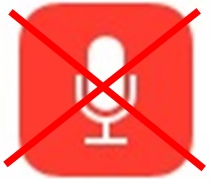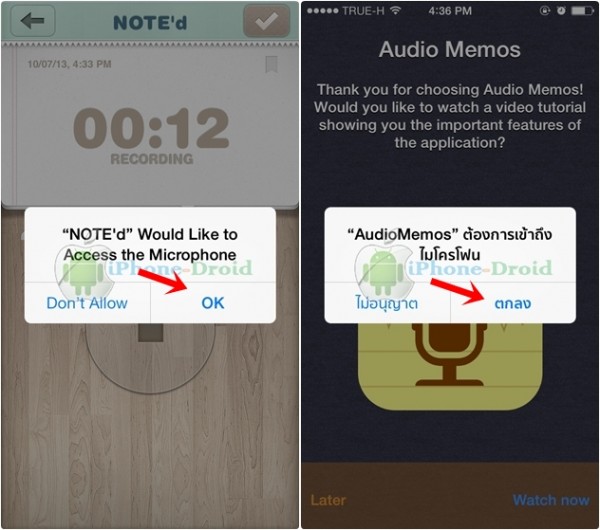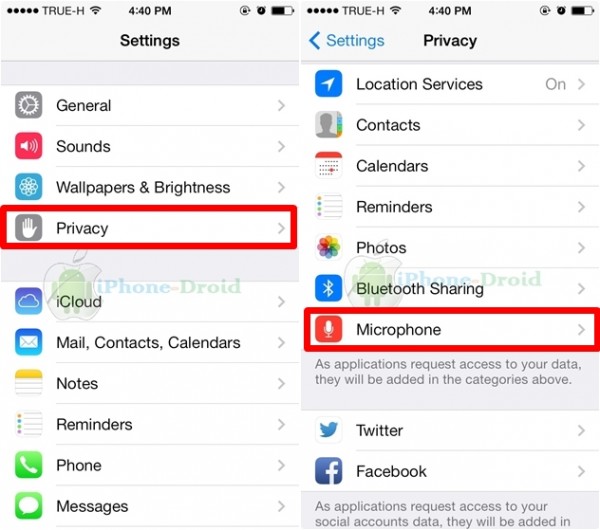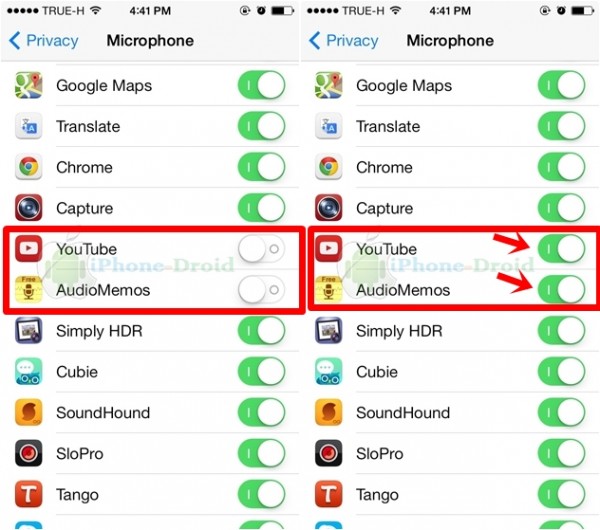ถ้าย้อนไปเมื่อปีที่แล้วตอนที่ iOS 6 ออกใหม่ ๆ ถ้ายังจำกันได้การจะเข้าไปใช้งานรูปภาพภายในอัลบั้มภาพต้องมีการกดยอมรับการเข้าถึงอัลบั้มภาพได้ก่อนถึงจะเข้าไปในอัลบั้มภาพได้ ล่าสุดบน iOS 7 ได้แอปเปิลได้เพิ่มฟีเจอร์นี้ขึ้นมาสำหรับแอพต่าง ๆ ที่ต้องใช้ไมโครโฟนร่วมด้วยครับ
แบบในภาพด้านล่างนี้จะเห็นได้ว่าเมื่อเข้าใช้งานแอพต่าง ๆ ทุกแอพที่จะใช้ไมโครโฟนร่วมด้วย เช่นแอพดิกชั่นนารี่ , Instagram , LINE , Viber , Skype เป็นต้น แอพเหล่านี้ต้องใช้ไมโครโฟนร่วมด้วย ในการใช้งานแอพครั้งแรกนั้น จะต้องกดยอมรับเพื่อที่ใช้ไมโครโฟนด้วย จากตัวอย่างด้านล่างต้องตอบ Ok จึงจะสามารถใช้ไมโครโฟนได้ และหากตอบ Don’t Allow ไปแล้วจะทำให้ไม่สามารถใช้ไมโครโฟนได้ ยกตัวอย่างเช่นแอพ LINE ถ้ากด Don’t Allow เวลาโทรออกปลายทางจะไม่ได้ยินเสียงเป็นต้นครับ
ภาพด้านล่างเป็นการถามว่าต้องการใช้ไมโครโฟนหรือไม่ ให้ตอบ OK / ตกลง เพื่อยอมรับการใช้งาน
วิธีแก้ไขสำหรับท่านที่กด Don’t Allow / ไม่อนุญาต ไปแล้ว
Settings > Privacy > Microphone > ON
การตั้งค่า > ความเป็นส่วนตัว > ไมโครโฟน > เปิดออน
จากนั้นให้ดูที่แอพที่ไม่สามารถใช้งานไมโครโฟนได้ครับ ให้เปิดใช้งานเป็นสีเขียวเพื่อใช้งาน หลังจากนี้ถ้าโทรผ่านแอพหรือแอพที่ใช้ไมค์ไม่ได้ก่อนหน้านี้ก็จะสามารถใช้ได้ตามปกติครับ
เป็นอีกเทคนิคการใช้งาน บน iOS 7 ที่เอามาฝากกันครับ เผื่อว่าบางท่านกำลังเจอปัญหานี้อยู่จะได้สามารถใช้งานได้ตามปกติครับผม และสำหรับเทคนิคการใช้งานอื่น ๆ จะนำมาเสนอกันในบทความต่อ ๆ ไปครับผม